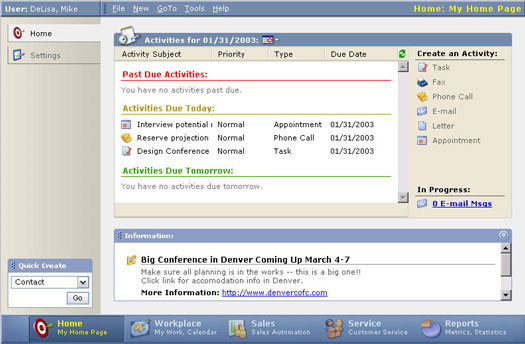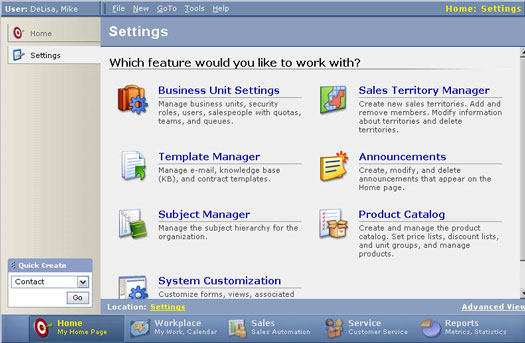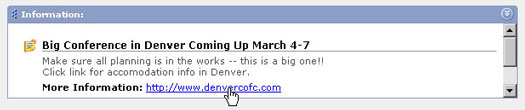Kur filloni Microsoft CRM, gjëja e parë që hasni është Faqja kryesore. Faqja kryesore nuk është vetëm vendi i parë ku zbarkoni, por është vendi ku mund të ktheheni gjithmonë nëse e gjeni veten të hutuar në një det ekranesh. Figura 1 tregon një Faqe kryesore tipike me seksionet e saj të ndryshme.
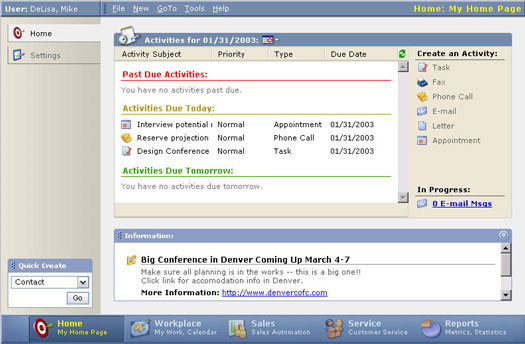
Figura 1: Një faqe tipike kryesore.
Cilësimet
Paneli në anën e majtë të ekranit kryesor të Faqes kryesore përfshin dy funksione - Faqja kryesore dhe Cilësimet. Funksioni i parë, Home, ju sjell në vetë faqen kryesore. Nëse jeni tashmë i pozicionuar në faqen kryesore, zgjedhja e opsionit Home nuk do t'ju blejë asgjë. Funksioni i dytë, Cilësimet, ju mundëson të kryeni një gamë të gjerë personalizimesh.
Ju mund të zgjidhni nga gjashtë kategoritë bazë të Cilësimeve, siç tregohet në Figurën 2. Kategoritë janë si më poshtë:
- Cilësimet e njësisë së biznesit: Krijoni përdorues dhe ekipe dhe caktoni sigurinë.
- Menaxheri i shablloneve: Krijoni dhe menaxhoni shabllone për e-mail, kontrata dhe bazën e njohurive.
- Menaxheri i subjektit: Menaxhoni të gjithë informacionin në bazën tuaj të njohurive.
- Menaxheri i Territorit të Shitjeve: Caktoni anëtarë të ekipit në territore dhe menaxhoni ato territore.
- Njoftimet: Krijoni dhe modifikoni njoftimet e brendshme.
- Katalogu i produkteve: Mbani një Katalog Produktesh që integrohet me kuotimin dhe faturimin.
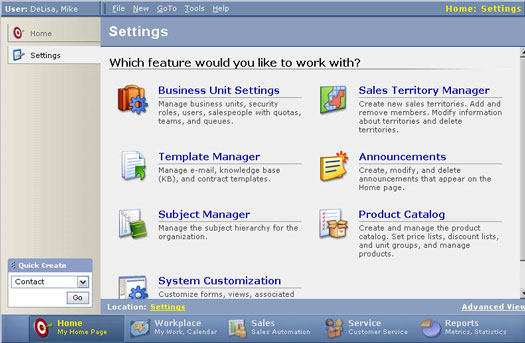
Figura 2: Kategoritë e cilësimeve.
Aktivitetet tuaja siç tregohen në faqen kryesore
Si parazgjedhje, Faqja juaj kryesore është caktuar në datën aktuale dhe shfaq Aktivitetet e vonuara, Aktivitetet që duhet të bëni sot dhe Aktivitetet e planifikuara për nesër.
Të gjitha aktivitetet e shfaqura janë të kategorizuara sipas
Çdo kolonë mund të renditet veçmas duke klikuar në titullin e kolonës së saj. Ky funksion i renditjes është me të vërtetë një çelës ndërrimi, që ju mundëson të renditni në mënyrë alternative në rend rritës ose në zbritje.
Ju mund të shikoni Aktivitetet tuaja për një datë tjetër duke klikuar butonin "Kalendari" që është në të djathtë të datës së sotme. Zgjedhja e butonit Calendar bën që të shfaqet një kalendar mujor. Për të zgjedhur një datë tjetër brenda të njëjtit muaj kalendarik, thjesht klikoni (vetëm një herë) në datën e dëshiruar. Mund të zgjidhni një muaj krejtësisht të ndryshëm duke klikuar në shigjetat djathtas ose majtas brenda ekranit të kalendarit.
Nëse zgjidhni një datë të ndryshme nga data e sotme, nuk do të shihni më Aktivitetet e vonuara ose të së nesërmes. Për çdo datë tjetër përveç datës së sotme, mund të shihni vetëm veprimin e asaj dite të caktuar.
Duke klikuar dy herë në një datë nga kalendari që shfaqet menjëherë te Aktiviteti i parë i planifikuar për ju për atë ditë.
Ballafaqimi me Aktivitetet
Pjesa e mesme e Faqes kryesore njihet si Pamja e Informacionit. Pamja e informacionit përmban listën e aktiviteteve tuaja dhe në anën e djathtë të dritares është një seri ikonash që ju mundësojnë të krijoni shpejt Aktivitete të reja.
Shikimi dhe redaktimi i Aktiviteteve
Për të parë ose modifikuar një Aktivitet specifik, klikoni listën e tij në mes të dritares "Shikimi i informacionit". Aktiviteti hapet në një dritare të re, duke ju mundësuar ta rishikoni dhe/ose të bëni çdo ndryshim të nevojshëm në të. Për të rishikuar një takim, ndiqni këto hapa:
1. Klikoni kudo në listën e takimeve në Pamjen e Informacionit.
Shfaqet një dritare me detajet e takimit.
2. Theksoni dhe ndryshoni ndonjë nga fushat e disponueshme.
3. Klikoni butonin Ruaj dhe Mbyll në pjesën e sipërme të majtë të dritares.
Ju ktheheni në faqen kryesore.
Krijimi i Aktiviteteve
Mund të krijoni Aktivitete në shumë mënyra, por Faqja kryesore ju mundëson ta bëni këtë shpejt dhe me lehtësi. Në anën e djathtë të pamjes së informacionit, shihni gjashtë ikona të lidhura me aktivitetin. Duke klikuar ndonjë nga këto ikona, ju krijoni një Aktivitet për veten tuaj ose për dikë tjetër në ekipin tuaj. Për të planifikuar një Aktivitet, ndiqni këto hapa:
1. Nën Krijo një aktivitet në faqen kryesore, klikoni ikonën e duhur për aktivitetin që dëshironi të krijoni.
Shfaqet një dritare që ju lejon të futni informacionin përkatës.
2. Futni të gjitha fushat e nevojshme.
3. Klikoni butonin Ruaj dhe Mbyll në pjesën e sipërme të majtë të dritares.
Ju ktheheni në faqen kryesore.
Nëse krijoni ose modifikoni një Aktivitet dhe mendoni se duhet të shfaqet në Pamjen e Informacionit, por nuk mund ta gjeni, klikoni ikonën Rifresko në të majtë të seksionit Krijo një Aktivitet. Pamja e informacionit rishfaqet me të dhënat aktuale. Ndonjëherë ky truk funksionon. Në raste të tjera, duket se nuk funksionon, por problemi zakonisht qëndron në ndërfaqen midis tastierës dhe karriges.
Njoftimet
Zona e Njoftimeve të Faqja kryesore ndodhet në të tretën e poshtme të dritares. Këtu anëtarët e ekipit tuaj mund t'u postojnë mesazhe të gjithëve në lidhje me ngjarjet ose çështjet në mbarë kompaninë. Për shembull, mund ta përdorni këtë seksion për të dërguar një kujtesë për një ndryshim çmimi të ardhshëm ose për një orar të rishikuar pushimesh. Figura 3 ilustron një postim tipik të njoftimit, duke përfshirë një hiperlidhje në një faqe interneti që përmban informacion shtesë.
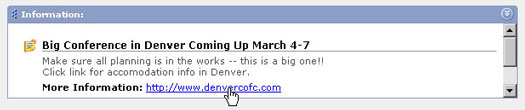
Figura 3: Një njoftim me një hiperlink.
Nëse një njoftim është shumë i gjatë ose nëse shfaqen disa njoftime aktive, mund të përdorni shiritin e lëvizjes në anën e djathtë të dritares për të shqyrtuar të gjithë materialin e postuar.
Në këndin e poshtëm djathtas të dritares së Njoftimeve është opsioni Shfaq të gjitha njoftimet. Zgjedhja e këtij opsioni ju çon në një dritare me ekran të plotë që shfaq në mënyrë më të përshtatshme njoftimet tuaja nëse keni më shumë se disa. Ju ktheheni në faqen tuaj fillestare ose duke zgjedhur atë opsion nga Shiriti i navigimit ose duke zgjedhur opsionin Kthehu në faqen kryesore në këndin e poshtëm djathtas.
Një njoftim mund të përmbajë një lidhje me materialin e postuar në një faqe interneti. Nëse po, klikimi i hiperlidhjes brenda dritares së Njoftimeve ju sjell drejtpërdrejt në atë postim. Kur mbyllni atë sajt, ju ktheheni automatikisht ose në faqen tuaj kryesore ose në dritaren e shfaqjes së Njoftimeve.
Krijimi i Shpejtë
Zona e Krijimit të Shpejtë ju mundëson të krijoni me lehtësi llogari, kontakte, drejtues ose mundësi të reja.
Fushat e kërkuara për biznes dhe fushat e rekomanduara nga biznesi shfaqen pothuajse në çdo lloj regjistrimi. Funksioni Krijimi i Shpejtë ju sjell në një dritare që ju mundëson të futni vetëm ato fusha specifike që janë fusha të nevojshme. Krijimi i shpejtë kërkon që të futni vetëm dy fusha për të konfiguruar një llogari: në rastin e krijimit të llogarisë, vetëm fushat Emri i Llogarisë dhe Zotëruesi. Këto fusha të kërkuara kanë gjithmonë etiketat e tyre të fushave të shfaqura me të kuqe. Ky grup i kufizuar fushash është ajo që e bën Krijimin e Shpejtë të shpejtë, por ju duhet të ktheheni më vonë dhe të plotësoni sa më shumë informacion të jetë e mundur.
Shiriti i navigimit
Shiriti i navigimit, i paraqitur në Figurën 4, është mënyra më e shpejtë dhe më e thjeshtë për të kaluar nga Faqja kryesore në cilindo prej moduleve të tjera.

Figura 4: Shiriti i navigimit.
Edhe nëse shkoni në një nga modulet e tjera, Shiriti i Navigimit është gjithmonë i disponueshëm dhe mund ta përdorni për t'u kthyer në faqen kryesore në çdo kohë. Për ata njerëz që sapo përfshihen me një aplikacion CRM ose ata që vijnë nga një sistem më i thjeshtë, ndonjëherë është shumë e lehtë të humbasësh në atë që mund të duket si një mori ekranesh të ngjashme. Butoni i faqes kryesore në shiritin e navigimit është gjithmonë aty për ju, si një gjurmë buke të thërrmuar që ju çon në shtëpi.
Microsoft CRM nuk ruan automatikisht të dhëna për ju. Duhet të mbani mend të klikoni butonin Ruaj kur të keni mbaruar me futjen e informacionit. Pra, edhe nëse papritmas jeni pak i humbur, mos harroni të klikoni Ruaj përpara se të klikoni butonin Faqja kryesore.